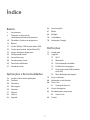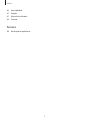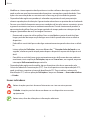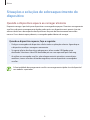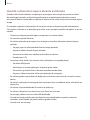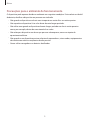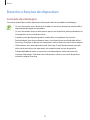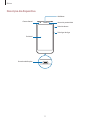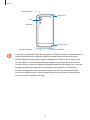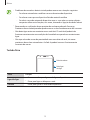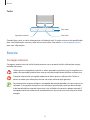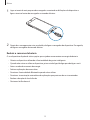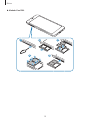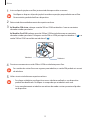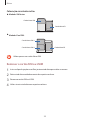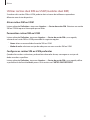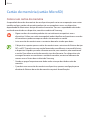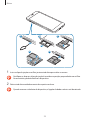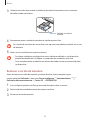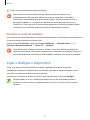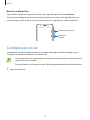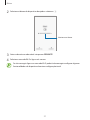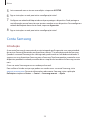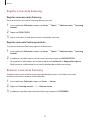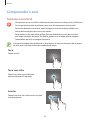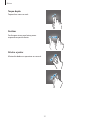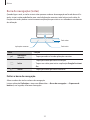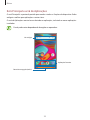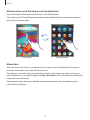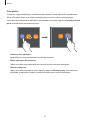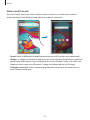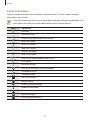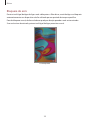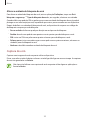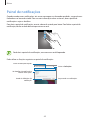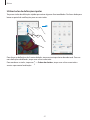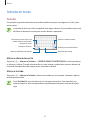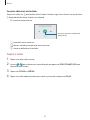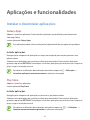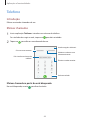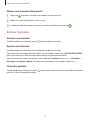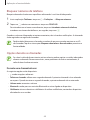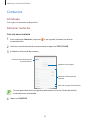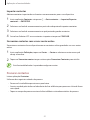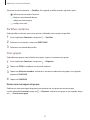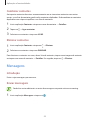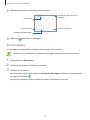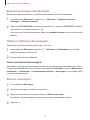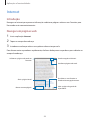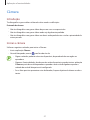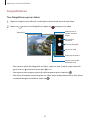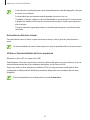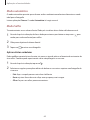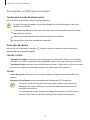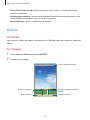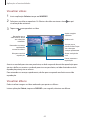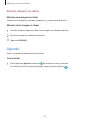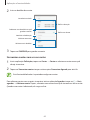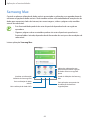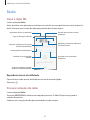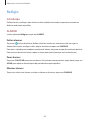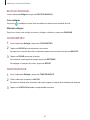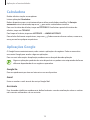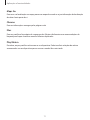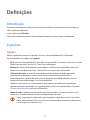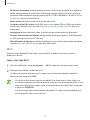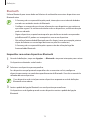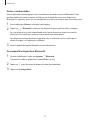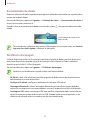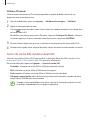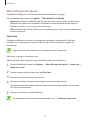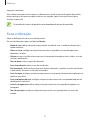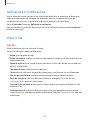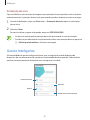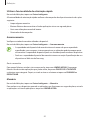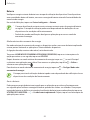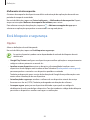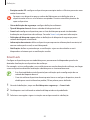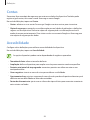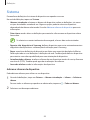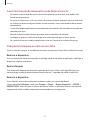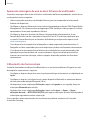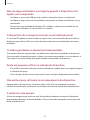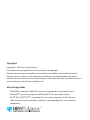Samsung SM-A260F Manual do usuário
- Categoria
- Celulares
- Tipo
- Manual do usuário
Este manual também é adequado para

2
Índice
Básico
4 Ler primeiro
6 Situações e soluções de
sobreaquecimento do dispositivo
10 Desenho e funções do dispositivo
14 Bateria
17 Cartão SIM ou USIM (cartão Nano-SIM)
22 Cartão de memória (cartão MicroSD)
25 Ligar e desligar o dispositivo
26 Configuração inicial
28 Conta Samsung
30 Compreender o ecrã
40 Painel de notificações
42 Introduzir texto
Aplicações e funcionalidades
44 Instalar e desinstalar aplicações
46 Telefone
50 Contactos
53 Mensagens
56 Internet
57 Câmara
62 Galeria
64 Agenda
66 Samsung Max
67 Rádio
68 Relógio
70 Calculadora
70 Aplicações Google
Definições
72 Introdução
72 Ligações
73 Wi-Fi
74 Bluetooth
76 Economizador de dados
76 PA Móvel e Ancoragem
77 Gestor de cartão SIM (modelos
dual SIM)
78 Mais definições de ligação
79 Sons e vibração
80 Aplicações e notificações
80 Visor e luz
81 Protecção de ecrã
81 Gestor Inteligente
84 Ecrã bloqueio e segurança
85 Smart Lock
86 Contas

4
Básico
Ler primeiro
Leia atentamente o presente manual antes de utilizar o dispositivo para assegurar uma utilização
segura e correta.
•
As descrições baseiam-se nas definições padrão do dispositivo.
•
Dependendo da região, operadora, especificações do modelo ou software do dispositivo
algum do conteúdo pode diferir.
•
Conteúdo (conteúdo de alta qualidade) que requeira muita utilização da CPU e da RAM irá
afetar o desempenho geral do dispositivo. Aplicações relacionadas com o conteúdo poderão
não funcionar corretamente dependendo das especificações do dispositivo e do ambiente
em que está a ser usado.
•
A Samsung não se responsabiliza por problemas de desempenho causados por aplicações
de outros fornecedores que não a Samsung.
•
A Samsung não se responsabiliza por problemas de desempenho ou incompatibilidades
resultantes de configurações de registo editadas ou software de sistema operativo
modificado. A tentativa de personalização do sistema operativo pode resultar no mau
funcionamento do dispositivo ou das aplicações.
•
Software, fontes de som, fundos, imagens e outros conteúdos multimédia fornecidos neste
dispositivo são licenciados para uso limitado. A transferência e utilização destes materiais
para fins comerciais ou outros fins constituem uma infração das leis de copyright. Os
utilizadores são inteiramente responsáveis pela utilização ilegal de conteúdos multimédia.
•
Os serviços de dados poderão ter custos adicionais, tal como o envio de mensagens,
transferências da Internet, sincronização automática ou utilização dos serviços de
localização, dependendo do seu plano de dados. Para grandes transferências de dados,
recomenda-se que utilize a funcionalidade Wi-Fi.
•
As aplicações padrão fornecidas com o dispositivo estão sujeitas a atualizações e podem
deixar de ser suportadas sem aviso prévio. No caso de ter dúvidas em relação a alguma
aplicação fornecida com o dispositivo, contacte um Centro de Assistência Samsung. Para
aplicações instaladas pelo utilizador, contacte a operadora.

Básico
5
•
Modificar o sistema operativo do dispositivo ou instalar softwares de origens não oficiais
pode resultar no mau funcionamento do dispositivo e corrupção ou perda de dados. Estas
ações são uma violação do seu contrato com a Samsung, o que invalidará a garantia.
•
Dependendo da região ou operadora, é colocado um protetor de ecrã para proteção
durante a produção e distribuição. A garantia não cobre danos no protetor de ecrã colocado.
•
Para ver o ecrã táctil claramente mesmo em condições de luz solar intensa no exterior, ajuste
a gama de contraste com base no ambiente envolvente. Devido à natureza do produto, a
apresentação de gráficos fixos por longos períodos de tempo pode criar sobreposição de
imagens (queimadura do ecrã) ou imagens fantasma.
–
Recomenda-se que não utilize gráficos fixos na totalidade ou parte do ecrã táctil por
longos períodos de tempo e que desligue o ecrã táctil quando não estiver a utilizar o
dispositivo.
–
Pode definir o ecrã táctil para se desligar automaticamente quando não estiver a utilizá-
lo.
Inicie a aplicação
Definições
, toque em
Visor e luz
→
Duração da luz de fundo
e, em
seguida, selecione quanto tempo pretende que o dispositivo espere até desligar o ecrã
táctil.
–
Para definir o ecrã táctil para ajustar automaticamente o brilho com base no ambiente
envolvente, inicie a aplicação
Definições
, toque em
Visor e luz
e, em seguida, toque no
interruptor
Brilho automático
para ativá-lo.
•
Dependendo da região ou do modelo, alguns dispositivos têm de ser aprovados pela
Comissão Federal de Comunicações (FCC). Se o seu dispositivo estiver aprovado pela FCC,
pode visualizar o respetivo número de identificação FCC. Para visualizar o número de
identificação FCC, inicie a aplicação
Definições
e toque em
Sistema
→
Acerca do telefone
→
Estado
.
Ícones indicadores
Aviso: situações possíveis de causar ferimentos em si ou em outras pessoas
Cuidado: situações possíveis de causar danos no seu dispositivo ou em outro
equipamento
Aviso: notas, dicas de utilização ou informações adicionais

Básico
6
Situações e soluções de sobreaquecimento do
dispositivo
Quando o dispositivo aquece ao carregar a bateria
Enquanto carrega, é possível que o dispositivo e o carregador aqueçam. Durante o carregamento
sem fios ou durante o carregamento rápido, pode sentir-se o dispositivo mais quente. Isto não
afeta a vida útil ou o desempenho do dispositivo e faz parte do funcionamento normal do
mesmo. Caso a bateria aqueça demais, o carregador poderá deixar de carregar.
Quando o dispositivo aquecer, faça o seguinte:
•
Desligue o carregador do dispositivo e feche todas as aplicações abertas. Aguarde que
o dispositivo arrefeça e carregue-o novamente.
•
Se a parte inferior do dispositivo sobreaquecer, talvez o cabo USB ligado esteja
danificado. Substitua o cabo USB danificado por um novo aprovado pela Samsung.
•
Ao utilizar um carregador sem fios, não coloque materiais estranhos, como objetos
metálicos, ímanes e cartões de banda magnética, entre o dispositivo e o carregador
sem fios.
A funcionalidade de carregamento sem fios ou carregamento rápido só está disponível
nos modelos suportados.

Básico
7
Quando o dispositivo aquece durante a utilização
Quando utiliza funcionalidades ou aplicações que exigem mais energia ou quando as utiliza
durante longos períodos, o dispositivo pode aquecer temporariamente devido ao maior
consumo de bateria. Feche todas as aplicações abertas e não utilize o dispositivo durante algum
tempo.
Os exemplos seguintes são exemplos de situações em que o dispositivo pode sobreaquecer.
Consoantes as funções e as aplicações que utiliza, estes exemplos poderão não aplicar-se ao seu
modelo.
•
Durante a configuração inicial após a compra ou ao restaurar dados
•
Ao transferir grandes ficheiros
•
Ao utilizar aplicações que exigem mais energia ou ao utilizar aplicações durante longos
períodos
–
Ao jogar jogos de alta qualidade durante longos períodos
–
Ao gravar vídeos durante longos períodos
–
Ao transmitir vídeos com a definição de brilho no máximo
–
Quando ligar à TV
•
Ao realizar várias tarefas (ou executar várias aplicações em segundo plano)
–
Ao utilizar Multijanela
–
Ao atualizar ou instalar aplicações enquanto grava vídeos
–
Ao transferir grandes ficheiros durante uma chamada de vídeo
–
Ao gravar vídeos enquanto utiliza uma aplicação de navegação
•
Ao utilizar grandes quantidades de dados para sincronizar com a cloud, o e-mail ou outras
contas
•
Ao utilizar a aplicação de navegação num automóvel com a incidência de luz solar direta no
dispositivo
•
Ao utilizar a funcionalidade de PA móvel e de tethering
•
Ao utilizar o dispositivo em áreas com sinais fracos ou sem rede
•
Ao carregar a bateria com um cabo USB danificado
•
Quando a entrada multifunções do dispositivo está danificada ou exposta a materiais
estranhos, como líquido, pó, pó de metal ou grafite de lápis
•
Quando está em roaming

Básico
8
Quando o dispositivo aquecer, faça o seguinte:
•
Mantenha o dispositivo atualizado com o software mais recente.
•
Os conflitos entre aplicações abertas podem provocar o sobreaquecimento do
dispositivo. Reinicie o dispositivo.
•
Desative as funcionalidades de Wi-Fi, GPS e Bluetooth quando não as estiver a utilizar.
•
Feche as aplicações que aumentam o consumo da bateria ou que estão abertas em
segundo plano e não estão em utilização.
•
Elimine ficheiros desnecessários ou aplicações não utilizadas.
•
Diminua o brilho do ecrã.
•
Se o dispositivo sobreaquecer ou permanecer quente, por um longo período de tempo,
aguarde um pouco antes de o usar novamente. Se o dispositivo continuar a aquecer,
contacte um Centro de Assistência Samsung.
Limitações do dispositivo em caso de sobreaquecimento
Quando o dispositivo sobreaquecer, as funcionalidades e o desempenho podem ser limitados
ou o dispositivo pode desligar para arrefecer. A funcionalidade só está disponível em modelos
suportados.
•
Se o dispositivo aquecer mais do que o habitual, é apresentada uma mensagem de
sobreaquecimento do mesmo. Para baixar a temperatura do dispositivo, o brilho do ecrã e
a velocidade do desempenho ficam limitadas e o carregamento da bateria é interrompido.
As aplicações em execução são fechadas e só pode realizar chamadas de emergência até o
dispositivo arrefecer.
•
Se o dispositivo sobreaquecer ou permanecer quente por um longo período de tempo, é
apresentada uma mensagem de encerramento. Desligue o dispositivo e aguarde até que
arrefeça.

Básico
9
Precauções para o ambiente de funcionamento
O dispositivo pode aquecer devido ao ambiente nas seguintes condições. Evite reduzir a vida útil
da bateria, danificar o dispositivo ou provocar um incêndio.
•
Não guarde o dispositivo em locais com temperaturas muito frias ou muito quentes.
•
Não exponha o dispositivo à luz solar direta durante longos períodos.
•
Não utilize nem guarde o dispositivo durante longos períodos em locais muito quentes
como, por exemplo, dentro de um automóvel no verão.
•
Não coloque o dispositivo em áreas que possam sobreaquecer, como um tapete de
aquecimento elétrico.
•
Não guarde o seu dispositivo perto ou dentro de aquecedores, micro-ondas, equipamentos
de cozinha com calor ou recipientes de alta pressão.
•
Nunca utilize carregadores ou baterias danificadas.

Básico
10
Desenho e funções do dispositivo
Conteúdo da embalagem
Consulte o manual de consulta rápida para informação sobre o conteúdo da embalagem.
•
Os itens fornecidos com o dispositivo e todos os acessórios disponíveis podem diferir
dependendo da região ou operadora.
•
Os itens fornecidos foram criados apenas para o seu dispositivo, pelo que poderão ser
incompatíveis com outros dispositivos.
•
A aparência e especificações podem ser alteradas sem qualquer aviso prévio.
•
Poderá adquirir acessórios adicionais para o seu dispositivo num distribuidor oficial
Samsung. Certifique-se de que são compatíveis com o dispositivo antes de os adquirir.
•
Utilize apenas acessórios aprovados pela Samsung. O mau funcionamento causado
pelo uso de acessórios não aprovados não é coberto pelo serviço de garantia.
•
A disponibilidade de todos os acessórios está dependente, exclusivamente, das
empresas fabricantes. Para obter mais informações sobre os acessórios disponíveis,
consulte a página Samsung.

Básico
11
Descrição do dispositivo
Entrada multifunções
Sensor de proximidade
Altifalante
Ecrã táctil
Câmara frontal
Tecla de volume
Tecla ligar/desligar

Básico
12
Câmara traseira
Antena interna
Altifalante
Entrada de auricular
Antena GPS
Microfone
Flash
•
Ao utilizar os altifalantes, como por exemplo ao reproduzir ficheiros multimédia ou ao
utilizar o altifalante, não coloque o dispositivo demasiado próximo dos ouvidos.
•
Tenha cuidado para não expor a objetiva da câmara a uma fonte de luz forte, como
luz solar direta. Se a objetiva da câmara for exposta a uma fonte de luz forte, como
luz solar direta, o sensor de imagem da câmara poderá ficar danificado. Um sensor de
imagem danificado é irreparável e causará pontos ou manchas nas fotografias.
•
Se utilizar o dispositivo com o respetivo corpo em acrílico ou vidro partido, pode
existir o risco de ferimento. Utilize o dispositivo apenas após este ter sido reparado
num Centro de Assistência Samsung.

Básico
13
•
Problemas de conexão e bateria viciada podem ocorrer nas situações seguintes:
–
Se colocar autocolantes metálicos na zona da antena do dispositivo
–
Se colocar uma capa no dispositivo feita de material metálico
–
Se cobrir a zona da antena do dispositivo com as suas mãos ou outros objetos
enquanto utiliza certas funções, tais como, chamadas e ligação de dados móveis
•
Recomenda-se a utilização de um protetor de ecrã aprovado pela Samsung.
Protetores de ecrã não aprovados podem causar o mau funcionamento dos sensores.
•
Não deixe água entrar em contacto com o ecrã táctil. O ecrã táctil poderá não
funcionar corretamente em condições de humidade ou quando em contacto com
água.
•
Não tape a área do sensor de proximidade com acessórios de ecrã, tais como
protetores de ecrã ou autocolantes. Ao fazê-lo poderá causar o funcionamento
incorreto do sensor.
Teclado físico
Tecla de volume
Tecla ligar/
desligar
Tecla Função
Ligar/desligar
•
Prima sem soltar para ligar ou desligar o dispositivo.
•
Prima para ligar ou bloquear o ecrã.
Volume
•
Prima para ajustar o volume do dispositivo.

Básico
14
Teclas
Tecla voltar
Tecla Início
Aplicações recentes
Quando ligar o ecrã, as teclas irão aparecer no fundo do ecrã. As teclas virtuais estão predefinidas
para a tecla Aplicações recentes, tecla Início e tecla voltar. Consulte Barra de navegação (teclas)
para mais informações.
Bateria
Carregar a bateria
Carregue a bateria antes de utilizá-la pela primeira vez ou quando não for utilizada por longos
períodos de tempo.
Utilize apenas carregadores, baterias e cabos aprovados pela Samsung. Carregadores ou
cabos não aprovados podem fazer com que a bateria expluda ou danificar o dispositivo.
A ligação incorreta do carregador pode causar danos graves no dispositivo. Todos os
danos causados por utilização incorreta não estão cobertos pela garantia.
Para economizar energia, desligue o carregador da tomada quando este não estiver a ser
utilizado. O carregador não possui um interruptor ligar/desligar, pelo que deve desligá-
lo da tomada elétrica quando não estiver a ser utilizado, de maneira a poupar energia. O
carregador deve ficar próximo da tomada elétrica e deve estar acessível enquanto está a
carregar.

Básico
15
1
Ligue o terminal mais pequeno do carregador na entrada multifunções do dispositivo e
ligue o terminal maior do carregador na tomada eléctrica.
2
Depois de o carregamento estar concluído, desligue o carregador do dispositivo. De seguida,
desligue o carregador da tomada elétrica.
Reduzir o consumo da bateria
O seu dispositivo dispõe de várias opções que o ajudam a economizar a energia da bateria.
•
Otimize o dispositivo utilizando a funcionalidade de gestor inteligente.
•
Quando não estiver a utilizar o dispositivo, prima a tecla ligar/desligar para desligar o ecrã.
•
Ative o modo de economia de energia.
•
Feche as aplicações desnecessárias.
•
Desative a funcionalidade Bluetooth quando não a utilizar.
•
Desative a sincronização automática das aplicações que precisam de ser sincronizadas.
•
Reduza a duração da luz de fundo.
•
Diminua o brilho do ecrã.

Básico
16
Dicas de carregamento da bateria e cuidados
•
Quando a bateria estiver fraca, surge o ícone de bateria vazia.
•
Se a bateria estiver totalmente descarregada, não é possível ligar imediatamente o
dispositivo quando o ligar ao carregador. Deixe a bateria recarregar alguns minutos antes de
ligar o dispositivo.
•
Se utilizar várias aplicações em simultâneo, aplicações de rede ou aplicações que requeiram
uma ligação a outro dispositivo, a bateria esgotar-se-á rapidamente. Para evitar que se
desligue durante a transferência de dados, utilize estas aplicações sempre depois de carregar
totalmente a bateria.
•
Utilizar outra fonte de energia que não o carregador, tal como um computador, pode
originar uma velocidade de carregamento mais lenta devido à corrente elétrica ser mais
fraca.
•
Pode utilizar o dispositivo enquanto este estiver a ser carregado, no entanto, poderá
demorar mais tempo para carregar a bateria.
•
É possível que o ecrã táctil não funcione caso a alimentação recebida pelo dispositivo
durante o carregamento seja instável. Se isto acontecer, desligue o carregador do dispositivo.
•
Enquanto carrega, é possível que o dispositivo e o carregador aqueçam. Esta situação é
normal e não deverá afetar a vida útil do dispositivo nem o seu desempenho. Caso a bateria
aqueça mais do que o normal, o carregador poderá deixar de carregar.
•
Se carregar o dispositivo e a entrada multifunções estiver molhada, o dispositivo pode
danificar-se. Seque cuidadosamente a entrada multifunções antes de carregar o dispositivo.
•
Caso o dispositivo não esteja a carregar adequadamente, leve o carregador e o dispositivo a
um Centro de Assistência Samsung.

Básico
17
Cartão SIM ou USIM (cartão Nano-SIM)
Colocar o cartão SIM ou USIM
Coloque o cartão SIM ou USIM fornecido pela operadora.
Para modelos dual SIM, pode introduzir dois cartões SIM ou USIM para ter dois números de
telefone ou operadoras diferentes num único dispositivo. Em alguns locais, as velocidades de
transferência de dados podem ser lentas quando existirem dois cartões SIM no dispositivo, em
vez de apenas um cartão SIM.
Não perca nem deixe ninguém utilizar o seu cartão SIM ou USIM. A Samsung não é
responsável por danos ou inconvenientes causados pela perda ou roubo dos cartões.
Alguns serviços 4G/LTE poderão não estar disponíveis dependendo da sua operadora.
Para obter mais informação sobre a disponibilidade do serviço, contacte a sua operadora.
►
Modelos SIM único:
54
2 3
1

Básico
18
►
Modelos Dual SIM:
4
3
1
2
5

Básico
19
1
Insira o clipe de ejeção no orifício junto ao tabuleiro para soltar o mesmo.
Certifique-se de que o clipe de ejeção é inserido em posição perpendicular ao orifício.
Caso contrário, poderá danificar o dispositivo.
2
Retire o tabuleiro cuidadosamente da respetiva ranhura.
3
►
Modelos SIM único: coloque o cartão SIM ou USIM no tabuleiro 1 com os contactos
dourados virados para baixo.
►
Modelos Dual SIM: coloque o cartão SIM ou USIM no tabuleiro com os contactos
dourados virados para baixo. Coloque o cartão SIM ou USIM principal no tabuleiro 1 (
1 ) e o
cartão SIM ou USIM secundário no tabuleiro 2 (
2 ).
1
2
Tabuleiro 1
Tabuleiro 2
4
Pressione suavemente o cartão SIM ou USIM no tabuleiro para o fixar.
Se o cartão não estiver fixo com segurança no tabuleiro, o cartão SIM poderá sair ou cair
do tabuleiro.
5
Volte a inserir o tabuleiro na respetiva ranhura.
•
Se colocar o tabuleiro no dispositivo, com o tabuleiro molhado, o seu dispositivo
poderá ficar danificado. Certifique-se sempre de que o tabuleiro está seco.
•
Insira completamente o tabuleiro na ranhura de modo a evitar que entrem líquidos
no dispositivo.

Básico
20
Colocação correta do cartão
►
Modelos SIM único:
Cartão MicroSD
Cartão Nano-SIM
►
Modelos Dual SIM:
Cartão Nano-SIM 1
Cartão Nano-SIM 2
Cartão MicroSD
Utilize apenas um cartão Nano-SIM.
Remover o cartão SIM ou USIM
1
Insira o clipe de ejeção no orifício junto ao tabuleiro para soltar o mesmo.
2
Retire o tabuleiro cuidadosamente da respetiva ranhura.
3
Remova o cartão SIM ou USIM.
4
Volte a inserir o tabuleiro na respetiva ranhura.
A página está carregando...
A página está carregando...
A página está carregando...
A página está carregando...
A página está carregando...
A página está carregando...
A página está carregando...
A página está carregando...
A página está carregando...
A página está carregando...
A página está carregando...
A página está carregando...
A página está carregando...
A página está carregando...
A página está carregando...
A página está carregando...
A página está carregando...
A página está carregando...
A página está carregando...
A página está carregando...
A página está carregando...
A página está carregando...
A página está carregando...
A página está carregando...
A página está carregando...
A página está carregando...
A página está carregando...
A página está carregando...
A página está carregando...
A página está carregando...
A página está carregando...
A página está carregando...
A página está carregando...
A página está carregando...
A página está carregando...
A página está carregando...
A página está carregando...
A página está carregando...
A página está carregando...
A página está carregando...
A página está carregando...
A página está carregando...
A página está carregando...
A página está carregando...
A página está carregando...
A página está carregando...
A página está carregando...
A página está carregando...
A página está carregando...
A página está carregando...
A página está carregando...
A página está carregando...
A página está carregando...
A página está carregando...
A página está carregando...
A página está carregando...
A página está carregando...
A página está carregando...
A página está carregando...
A página está carregando...
A página está carregando...
A página está carregando...
A página está carregando...
A página está carregando...
A página está carregando...
A página está carregando...
A página está carregando...
A página está carregando...
A página está carregando...
A página está carregando...
A página está carregando...
A página está carregando...
A página está carregando...
A página está carregando...
A página está carregando...
A página está carregando...
-
 1
1
-
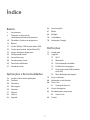 2
2
-
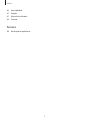 3
3
-
 4
4
-
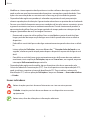 5
5
-
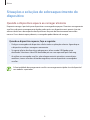 6
6
-
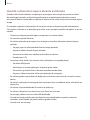 7
7
-
 8
8
-
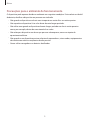 9
9
-
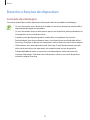 10
10
-
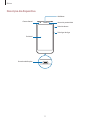 11
11
-
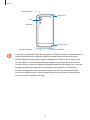 12
12
-
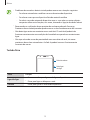 13
13
-
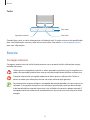 14
14
-
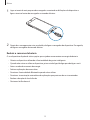 15
15
-
 16
16
-
 17
17
-
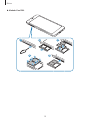 18
18
-
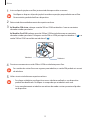 19
19
-
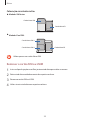 20
20
-
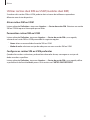 21
21
-
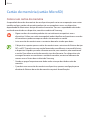 22
22
-
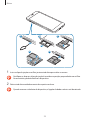 23
23
-
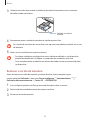 24
24
-
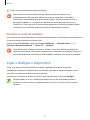 25
25
-
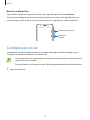 26
26
-
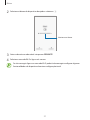 27
27
-
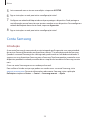 28
28
-
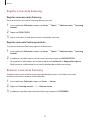 29
29
-
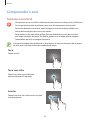 30
30
-
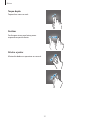 31
31
-
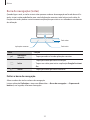 32
32
-
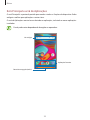 33
33
-
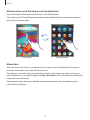 34
34
-
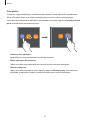 35
35
-
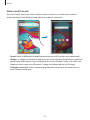 36
36
-
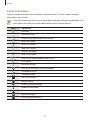 37
37
-
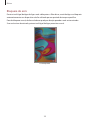 38
38
-
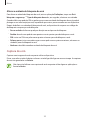 39
39
-
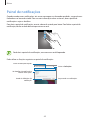 40
40
-
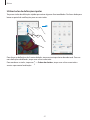 41
41
-
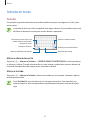 42
42
-
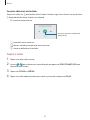 43
43
-
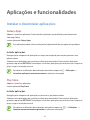 44
44
-
 45
45
-
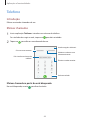 46
46
-
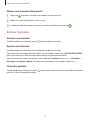 47
47
-
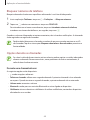 48
48
-
 49
49
-
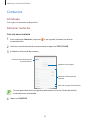 50
50
-
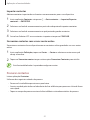 51
51
-
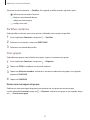 52
52
-
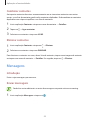 53
53
-
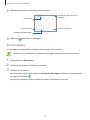 54
54
-
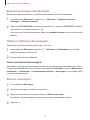 55
55
-
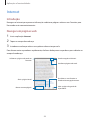 56
56
-
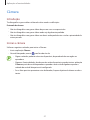 57
57
-
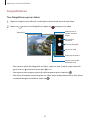 58
58
-
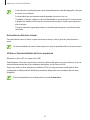 59
59
-
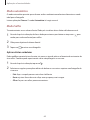 60
60
-
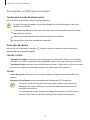 61
61
-
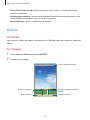 62
62
-
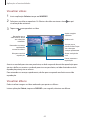 63
63
-
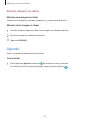 64
64
-
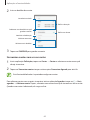 65
65
-
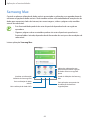 66
66
-
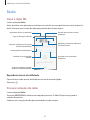 67
67
-
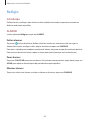 68
68
-
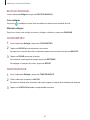 69
69
-
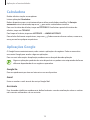 70
70
-
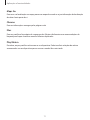 71
71
-
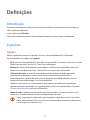 72
72
-
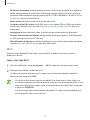 73
73
-
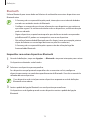 74
74
-
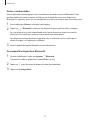 75
75
-
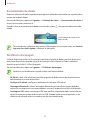 76
76
-
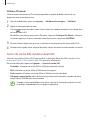 77
77
-
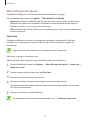 78
78
-
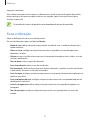 79
79
-
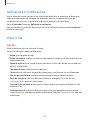 80
80
-
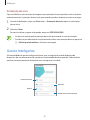 81
81
-
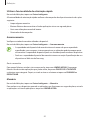 82
82
-
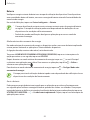 83
83
-
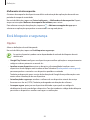 84
84
-
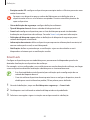 85
85
-
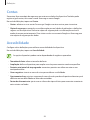 86
86
-
 87
87
-
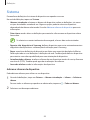 88
88
-
 89
89
-
 90
90
-
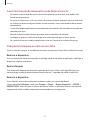 91
91
-
 92
92
-
 93
93
-
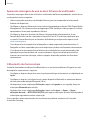 94
94
-
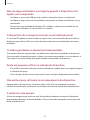 95
95
-
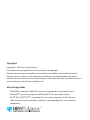 96
96
Samsung SM-A260F Manual do usuário
- Categoria
- Celulares
- Tipo
- Manual do usuário
- Este manual também é adequado para